Rumah >hujung hadapan web >Tutorial PS >ps套索抠图怎么保存
ps套索抠图怎么保存
- 藏色散人asal
- 2019-08-24 13:17:5312242semak imbas
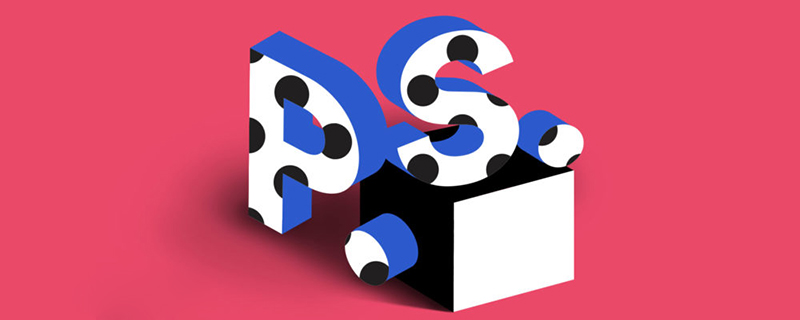
ps套索抠图怎么保存?
ps套索抠图的保存方法:
Photoshop套索工具抠图保存的具体操作步骤如下:
1、打开PS软件,选择一张图片。
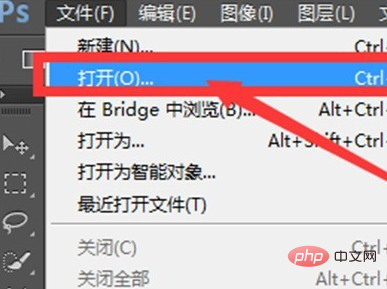
2、选择套索工具,使用钢笔工具选择区域。
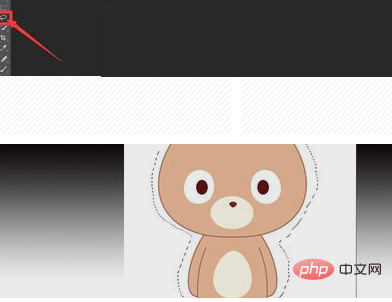
3、点击磁性套索工具,可以自动识别图片的边界。
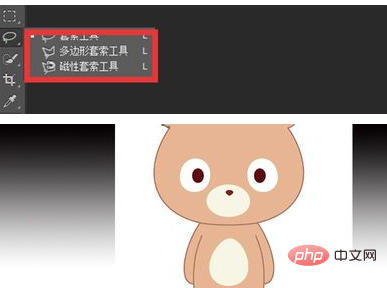
4、添加到选区,从选区中减去,交叉选区进行结合。
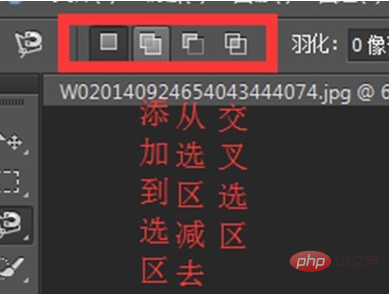
5、选择区域后,进行封闭的区域,进行抠图。
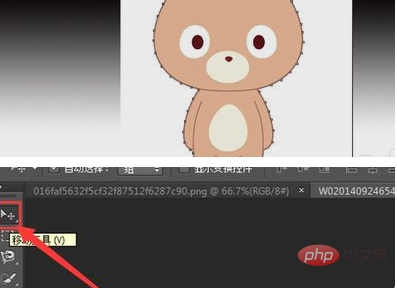
6、移动到区域,左键拖动图片到另一张图片,调整大小,点击存储为,即可保存。
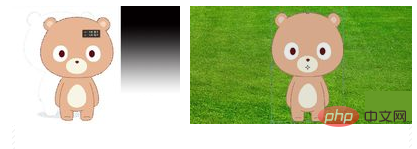
Atas ialah kandungan terperinci ps套索抠图怎么保存. Untuk maklumat lanjut, sila ikut artikel berkaitan lain di laman web China PHP!
Kenyataan:
Kandungan artikel ini disumbangkan secara sukarela oleh netizen, dan hak cipta adalah milik pengarang asal. Laman web ini tidak memikul tanggungjawab undang-undang yang sepadan. Jika anda menemui sebarang kandungan yang disyaki plagiarisme atau pelanggaran, sila hubungi admin@php.cn
Artikel sebelumnya:ps怎么添加副本图层Artikel seterusnya:ps怎么选定一个图层

